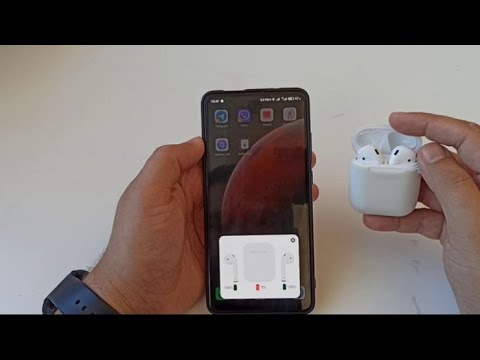Agar siz Google SketchUp 3D Aloqa Dasturi bilan ishlasangiz, siz o'zingizga qaraganda ko'proq to'qimalarni qo'shishni xohlaysiz. Qanday qilishni bilish uchun ushbu maqolani o'qing.
Qadamlar
2 -usul 1: vaqtinchalik

Qadam 1. Materiallar muloqot oynasini ochish uchun Paint Paqir belgisini bosing

Qadam 2. Muloqot oynasidagi Materiallar yaratish belgisini bosing

Qadam 3. Ko'rish -ni bosing va teksturaning qattiq diskda joylashgan joyini ko'rib chiqing

Qadam 4. Siz qo'shganingizdan so'ng, uni nomlang

Qadam 5. Agar o'lchamini bilsangiz, o'lchamiga mos kelishini tekshiring
Bu erda SketchUp o'zi o'lchamni qo'shdi.

Qadam 6. OK ni bosing
U "In Model" to'qimalar to'plamiga qo'shiladi
2 -ning 2 -usuli: doimiy

Qadam 1. SketchUp -ga qo'shish uchun yuqoridagi jarayonni bajaring

Qadam 2. Yangi teksturani sichqonchaning o'ng tugmasi bilan bosing va Saqlash sifatida tanlang

Qadam 3. Siz xohlagan joyga o'ting
Bu yog'och to'qimadir, shuning uchun u yog'och ostiga qo'yiladi. X Materialdan boshqa nomga ega ekanligiga ishonch hosil qiling (bu raqam nima bo'lishidan qat'iy nazar).